Herstel verwijderde e-mail in Microsoft Outlook vanuit elke map
Microsoft Office Veiligheid Microsoft Outlook 2007 Pst / / March 17, 2020
 Het herstellen van verwijderde items / e-mails uit elke map in Outlook 2007 is een truc die al heel lang bestaat. Ik denk dat de eerste keer dat ik het ontdekte terug was in de Outlook 2003-dagen. Het is een zeer praktische tip, want als je ooit een e-mail vanuit je Postvak IN of een andere map VERPLAATST, is de enige manier om het te herstellen de opdracht Herstel verwijderde items gebruiken.
Het herstellen van verwijderde items / e-mails uit elke map in Outlook 2007 is een truc die al heel lang bestaat. Ik denk dat de eerste keer dat ik het ontdekte terug was in de Outlook 2003-dagen. Het is een zeer praktische tip, want als je ooit een e-mail vanuit je Postvak IN of een andere map VERPLAATST, is de enige manier om het te herstellen de opdracht Herstel verwijderde items gebruiken.
Helaas is die opdracht standaard niet ingeschakeld in een map, BEHALVE de map Verwijderde items.
Dus, zoals je je kunt voorstellen, kan deze tip een levensredder zijn! MAAR, voordat ik de How-To bekijk, laten we eerst de basisprincipes bespreken over het verwijderen van e-mail in Outlook. Ja ja, ik weet het... wat is er eenvoudiger dan het verwijderen van e-mail? Het is waar, het is een complexe taak, maar veel mensen begrijpen het eerlijk gezegd niet helemaal, dus laten we een paragraaf besteden om het snel te herzien.
Drie Anders Manieren om e-mail in Outlook te verwijderen

1e methode
Stel dat u een e-mail leest in uw inbox. als jij
Wanneer een e-mail in Outlook wordt verwijderd, wordt die e-mail gewoon naar de map met verwijderde items verplaatst, waar u naar binnen kunt gaan en kunt herstellen als u per ongeluk een e-mail verwijdert. Om de taak te "voltooien", verwijdert u gewoon de e-mail opnieuw in de map Verwijderde items of klikt u op Extra, Verwijder map met verwijderde items. Met deze actie wordt alles in de map Verwijderde items definitief verwijderd (wel een beetje - ik zal hier later meer over praten).
2e methode
Sommige mensen (ik) willen geen nutteloze e-mail (die ik al een keer heb verwijderd) hun mailbox overrompelen en hun Quotaruimte op de mailboxserver EN, ik wil geen tijd besteden aan het legen van mijn map Verwijderde items (Prullenbak voor Outlook). Dus, om permanent verwijderen iets uit de Inbox (of een andere map in Outlook) houdt gewoon de Shift-toets ingedrukt en druk op Verwijderen (of klik op het X-pictogram op de Outlook-werkbalk). Als je het goed hebt gedaan, krijg je de volgende prompt met de vraag: Weet je het zeker?

Als u op JA klikt, wordt de e-mail permanent verwijderd en NIET verplaatst naar de map Verwijderde items.
3e methode
De laatste methode voor het verwijderen van een e-mailitem in Outlook is het VERPLAATSEN van e-mail van uw mailbox naar een PST het dossier. Wanneer u een e-mail van overal in uw Outlook-account naar een PST verplaatst, gebruikt deze in wezen de functie Permanent verwijderen (van de 2e methode hierboven) en kopieert de e-mail vervolgens naar uw PST-bestand. Dus als u ooit op zoek gaat naar de e-mail, is deze verdwenen tenzij u de onderstaande stappen gebruikt om permanent verwijderde e-mails van uw verwijderde items en andere mappen in Outlook te herstellen.
Ok, nu u allemaal EXPERTS bent in hoe Outlook e-mail verwijdert
Hoe permanent verwijderde e-mailitems herstellen vanuit de map met verwijderde items in Outlook 2007
Zelfs als u de map Verwijderde items leegmaakt, kunt u de verwijderde e-mail nog steeds voor een korte periode herstellen (de exacte duur hangt af van hoe u de Exchange-server configureert).
Klik uw Verwijderde items map, KlikGereedschap, KlikHerstel verwijderde items

Klik de E-mail je wilt herstellen, KlikHerstel geselecteerde items Pictogram (zoals hieronder weergegeven) om de e-mail op te halen

Opmerking - Als u op het eerste pictogram klikt, selecteert het ALLE opgeslagen e-mails in het archief "Dumpster Bin" of het verwijderde item. U kunt vervolgens kiezen voor Verwijderde items herstellen of op het X-pictogram drukken om ze allemaal van de server te verwijderen. Beveiliging Paranoïde gebruikers (of mensen die gewoon proberen hun sporen te verbergen) gebruiken deze methode om alle sporen van e-mails van een server te verwijderen.
Na het herstel verschijnen die herstelde e-mails opnieuw in de map Verwijderde items.

Herstel verwijderde items uit alle mappen
Permanent verwijderde items herstellen uit de map Verwijderde items (dat klinkt grappig) is eenvoudig omdat de functie standaard is ingeschakeld in Outlook 2000, 2003 en Outlook 2007. Helaas is deze standaard niet het geval voor alle andere mappen. Deze standaardinstelling is belangrijk om te weten. Omdat, als je op mij lijkt en je op Shift-Delete drukt op e-mails in je Inbox, Verzonden items of andere mappen, het e-mailitem blijft daar totdat het bestand permanent is verwijderd door de server (zoals hierboven vermeld, varieert deze periode afhankelijk van de Exchange Server config.)
Wat we dus moeten doen, is snel een registerwijziging op uw computer aanbrengen om de functie in te schakelen, en dan zal het proces op dezelfde manier werken als hierboven in stap 1 en 2. Met dat gezegd, laten we er meteen in gaan.
Notitie: Als u het niet prettig vindt om uw register te wijzigen Stap 3 - 6, klikt u gewoon op HIER om een .reg-bestand te downloaden. Sla het bestand op uw harde schijf op en start het. Het zal uw register automatisch voor u bijwerken en alle mappen configureren zodat u verwijderde items ervan kunt herstellen. IE-gebruikers kunnen gewoon op de bovenstaande link klikken, maar Firefox-gebruikers moeten mogelijk met de rechtermuisknop op de bovenstaande link klikken en op Link opslaan als klikken ...
Sluit Outlook,KlikStartknop en TypeRegedt32 en druk opEnter Sleutel om de Windows Register-editor

Bladeren naar Computer \ HKEY_LOCAL_MACHINE \ Software \ Microsoft \ Exchange \ Client \ Options
KlikOpties Boom / map (zoals hieronder weergegeven), Bewerk, Nieuw, DWORD-waarde

Type de naam Dumpster Altijd Aan,Dubbelklik de nieuwe invoer en typ een 1 om de waarde in te stellen

Nog een keer: Als u het niet prettig vindt om uw register te wijzigen Stap 3 - 6, klikt u gewoon op HIER om een .reg-bestand te downloaden, slaat u het op uw pc op en voert u het uit.
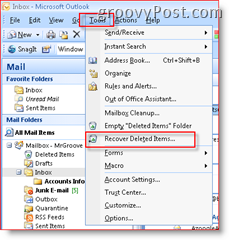 Helemaal klaar! Sluit de Windows Register-editor en open Microsoft Outlook.
Helemaal klaar! Sluit de Windows Register-editor en open Microsoft Outlook.
Als u op uw Verzonden items of uw Postvak IN klikt, zult u merken dat u een nieuwe opdracht hebt onder het menu-item Extra, zoals weergegeven in het schermknipsel aan de rechterkant.
De volgende keer dat u Shift-Delete op een e-mail uitvoert en deze definitief verwijdert, of een bestand rechtstreeks vanuit uw Inbox verplaatst naar een .PST en moet het om de een of andere reden herstellen, KAN je! Klik gewoon op uw Inbox, Tools, Verwijderde items herstellen! HEEL Groovy inderdaad!



